WiFi had iyo jeer ma ka goysaa xidhiidhinta? Waa kan sida loo hagaajiyo
Xidhiidhka WiFi ee go'an ee sii joogteynaya joojinta adeegga marar badan waxay noqon kartaa dhib weyn.
Dembiilaha waxa uu noqon karaa wax kasta oo ka imanaya router duugoobay iyo xawaaraha interneedka(slow internet speeds) oo gaabis ah ilaa goob kombuyuutar aan sax ahayn ama maqnaansho weyn oo ku timaada dhamaadka adeeg bixiyahaaga internetka.

Si aan kaaga caawino inaad ogaato sababta WiFi -gaagu u sii wado goynta, waxaanu isu diyaarinay sharax leh liis sababaha iyo xalalka kaa caawinaya inaad dib u soo noolayso adeegaas WiFi ee degdega(speedy WiFi) ah.
Waa maxay sababta WiFi-gaygu u sii jarayo?(Why Does My WiFi Keep Disconnecting?)
Haddii aad isku dayayso inaad dirto iimayl muhiim ah ama aad rabto inaad wacdo shir kombuyutarkaaga ama aaladdaada gacanta( do a conference call on your PC or mobile device) , xidhidhiyaha WiFi ee go'ay wuxuu caqabad ku noqon karaa noloshaada. Qaar ka mid ah sababaha ugu waaweyn ee WiFi -gaagu u sii wado goynta waxaa ka mid ah:
- Ahaanshaha qaabka diyaaradda
- Xawaaraha gaabis ah iyadoo ay ugu wacan tahay calaamad, server DNS oo gaabis ah ama luminta xirmada
- Software-ka darawalka WiFi ee duugoobay
- Cusbooneysii dhawaan la sameeyay ayaa abuuray cillado carqaladeynaya isku xirka WiFi
- Arrimaha maamulka awoodda
- Adapter-ka wireless-ka oo si liidata loo habeeyey
- Router waa dhacay ama dhaawacmay
- Router waa dhaawacmay ama la dhigay meel ka fog qalabkaaga
- Faragelinta shabakada
- Adeeg la'aan weyn
- Joogitaanka aag leh internet xaddidan ama aan lahayn
- Darawalka WiFi(WiFi) kuma habboona noocaaga hadda ee nidaamkaaga hawlgalka
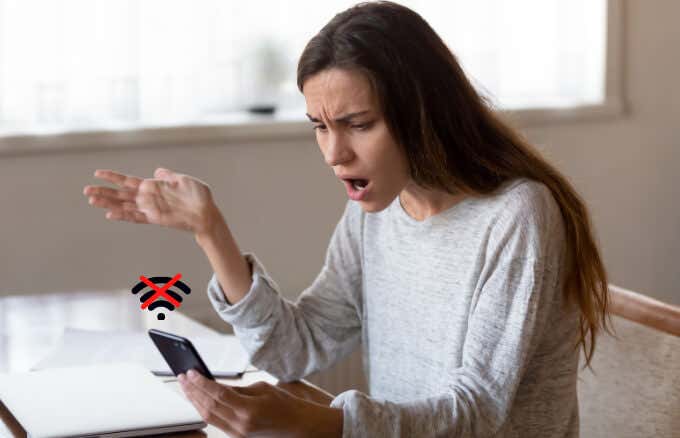
Waxa la sameeyo marka WiFi-gaagu sii wado goynta(What to Do When Your WiFi Keeps Disconnecting)
In kasta oo ay jiraan sababo kala duwan oo sababta xidhiidhkaaga WiFi uu u sii yaraanayo, adigu badidood adiga ayaa cilad-baari kartaa. Ka hor inta aynaan u gelin xalal aad u adag, isku day qaar ka mid ah jeegagyadan degdega ah si aad dib ugu soo celiso wifigaaga(WiFi) oo uu mar kale u shaqeeyo wakhti yar gudaheed.
Hubinta Degdega ah(Quick Checks)
- Hubi in daarkaaga WiFi(WiFi) uu shid yahay iyo in kale .(On)
- Hubi inaad isticmaalayso xidhiidhka WiFi saxda ah.
- Hubi(Make) in wax kasta oo ku jira routerkaaga ay ku xidhan yihiin sida ay tahay.
- Hubi nalalka router kaaga si aad u aragto in mid uu u muuqdo mid aan caadi ahayn ama aan ahayn cagaar. Waxaad isticmaali kartaa buug-gacmeedkaaga router si aad u ogaato macnaha iftiin kasta iyo sida loo xalliyo dhib kasta.
- Qalabkaaga u dhowee router-ka gaar ahaan halka ay ka jirto faragelin badan. Waxa kale oo aad heli kartaa fidinta kala duwan ee WiFi si kor loogu qaado xoogga signalkaaga WiFi .
- Ku xidh fiilada Ethernet qalabkaaga oo hubi in xidhiidhku mar kale xooggan yahay. Haddii ay shaqeyso, arrintu waa calaamadda wireless-ka.
- Ka hubi ISP- gaaga haddii ay jiraan arrimo xiriir ah ama go'aan adeeg oo aaggaaga ah.
- Ka saar shay kasta ama elektaroonigga oo laga yaabo inay farageliyaan routerkaaga.

- Beddel kanaalka WiFi ee router-kaaga gaar ahaan haddii shabakadaadu u janjeerto inay la wareegto shabakadaha kuu dhow.
- Dib u bilaw kombayutarkaagii, mobaylkaagii ama routerkaaga si uu kaaga caawiyo dib u dajinta setinka shabakada ka bacdina isku day inaad mar labaad ku xidho WiFi(WiFi) .
- Hubi(Check) wixii cusbooneysiin ah ee ku saabsan kumbuyuutarkaaga oo rakib.
- Ka saar(Remove) oo dib ugu dar shabakada wirelesska
- Si ku meel gaadh ah u demi software-kaaga amniga (ka-hortagga fayraska) sababtoo ah tani waxay noqon kartaa mid iska hor imanaysa barnaamijyada kale ee keenaya arrimo ku saabsan xidhiidhka WiFi .
- Cusbooneysii firmware-ka routerkaaga. Haddii aadan hubin sida tan loo sameeyo, ka hubi ISP gaaga .
- Samee ogaanshaha shabakada si aad u xalliso dhibaatada. Gudaha Windows 10 , ku dhufo midigta sumadda WiFi ee ku taal barta shaqada oo dooro dhibaatooyinka xallinta(Troubleshoot problems) . On Mac, dooro Menu > System Preferences > Assist me > Diagnostics and use Network Diagnostics tool.
Cusbooneysii ama dib u rakib darawalka adabtarada WiFi(Update or Reinstall WiFi Adapter Driver)
Haddii dareewalka adabtarada WiFi uu waqtigiisii dhacay, aaladdaadu way sii wadi doontaa inay ka goyso WiFi -ga . Waad cusbooneysiin kartaa ama dib u rakibi kartaa darawalka si aad u xalliso dhibaatada.
- Midig ku dhufo Start > Manager Device(Device Manager) ka dibna dooro Network Adapters si aad u balaadhiso qaybta.

- Marka xigta, midig-guji adabtarada WiFi(WiFi adapter) oo dooro Dareewalka Cusbooneysii(Update Driver) .

Si aad dib ugu rakibto darawalka, midig-guji adabtarada oo dooro Uninstall darawalka(Uninstall driver) . Kumbuyuutarkaaga dib u bilow Windows -na wuu soo dejisan doonaa oo rakibi doonaa nooca ugu dambeeyay ee darawalka. Haddii kale, waxaad soo dejisan kartaa darawalkii ugu dambeeyay onlayn oo ku dheji kombuyutarkaaga.
Hubi Settings Management Power(Check Power Management Settings)
Dejinta Maareynta Korontada(Power Management) ee kumbuyuutarkaagu waxa laga yaabaa inay curyaamiso adabtarada wireless-ka oo ay keento inuu si ku meel gaar ah u xidho. Waxaad wax yar ku hagaajin kartaa dejintaada oo aad xallin kartaa dhibaatada.
- Midig ku dhufo Start > Maareeyaha Qalabka(Device Manager) oo balaadhi qaybta Adapters Network(Network Adapters) .
- (Double-click)Laba jeer ku dhufo magaca adabtarada WiFi , dooro tabka Maaraynta Awooda oo calaamad (Power Management)ka saar u ogolow kumbiyuutarku inuu damiyo qalabkan si uu u badbaadiyo(Allow the computer to turn off this device to save power) sanduuqa korontada. Kumbuyuutarkaaga dib u billow oo hubi in wifigu(WiFi) mar kale shaqeeyo.

Hubi Settings DHCP(Check DHCP Settings)
DHCP ( Dynamic Host Configuration Protocol ) waxay si toos ah ugu qaybisaa ciwaanada IP-ga guud ahaan shabakada si ay aaladahaagu ugu xidhmaan oo ay ugu wada xidhiidhaan shabakada. Haddii ay dhibaato ka jirto DHCP , WiFi kaaga si sax ah uma shaqayn doono.
- Gudaha Windows 10, dooro Start > Settings > Network & Internet ka dibna dooro Wifi .
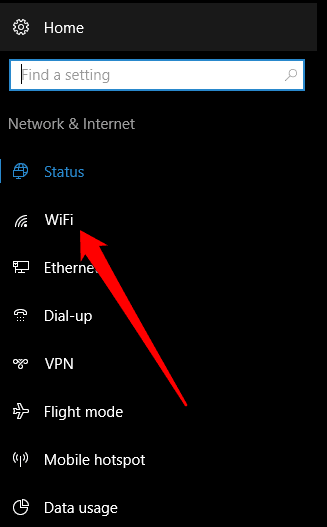
- Dooro xidhiidhkaaga ka dibna hubi in ikhtiyaarka meelaynta IP ee hoos yimaada (IP assignment)IP Settings uu leeyahay Automatic (DHCP) . Haddii ay taasi dhacdo, markaa DHCP waa la furayaa, laakiin haddii aysan taasi dhicin, dooro Edit > Automatic (DHCP) ka dibna hubi haddii WiFi -gaagu ka fiican yahay.
- Dhanka Mac, dooro Menu > Dookhyada Nidaamka(System Preferences) > Shabakadda(Network) oo hubi in shabakadaada ay ku ag leedahay dhibic cagaaran.
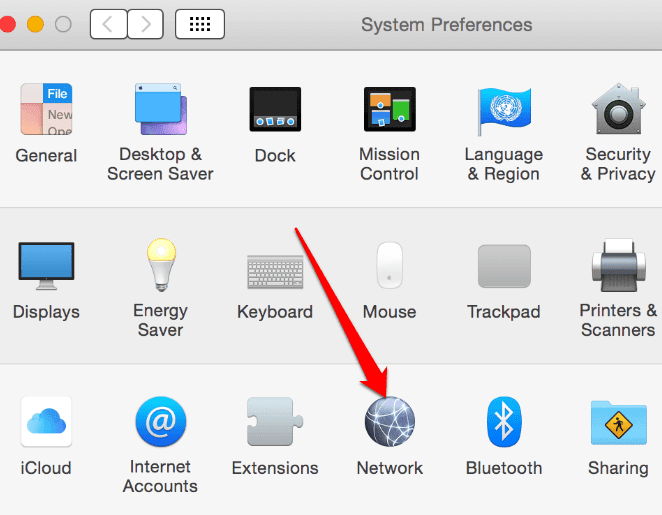
- Dooro Advanced > TCP/IP tab oo hubi haddii Configure IPv4 doorashada ay muujinayso Isticmaalka DHCP(Using DHCP) . Haddii kale, dooro liiska hoos u dhaca, dooro ikhtiyaarka oo hubi in WiFi -gaagu mar kale shaqeeyo.
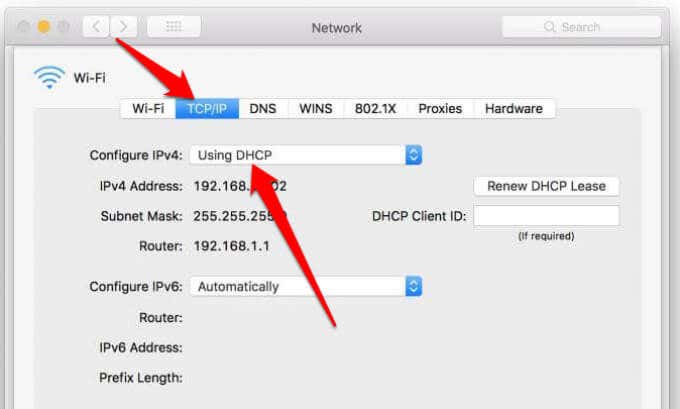
Xali Xiriirada WiFi ee dhacay ama lumay(Resolve Dropped or Lost WiFi Connections)
Haddii WiFi -gaagu uu wali go'o xitaa ka dib markaad tijaabiso tillaabooyinka hagahan, waxaad dib u dajin kartaa kombiyuutarkaaga(factory reset your computer) ama routerkaaga si aad ugu celiso goobaha warshadda ee ka baxsan sanduuqa. Waxaad lumin doontaa dhammaan goobahaaga iyo xogtaada inta lagu jiro dib-u-habaynta warshadaynta markaa hubi inaad kaydiso xog kasta oo ku jirta kumbuyuutarkaaga.
Marka aad dib u dejiso routerkaaga(reset your router) , sii wakhti aad isku dejiso oo aad mar kale hubiso xidhiidhka WiFi . Haddii dhammaan wax kale dhacaan, la xiriir ISP- gaaga si aad u hesho kaalmo la hago ama hel WiFi la'aanteed bixiye internet ah(get WiFi without an internet provider) .
Si aad u hesho talooyin badan oo ku saabsan arrimaha WiFi , fiiri 10 siyaabood oo kor loogu qaado signalka WiFi daciifka ah(10 ways to boost a weak WiFi signal) iyo talooyinka cilad-saarka haddii intarneedkaagu ku xiran yahay laakiin uusan shaqaynayn(troubleshooting tips if your internet is connected but not working) .
Related posts
FIX: Xakameeyaha Xbox wuxuu sii wadaa goynta
Xakamaynta Wireless-ka PS5 ma sii wadaa goynta? 8 hagaajin la isku dayo
9 Wuxuu hagaajiyaa marka Microsoft Edge uu sii wado burburka
FIX: Fariinta Verizon+ way joogtaa ama ma shaqaynayso
FIX: Amazon Fire Stick ayaa sii wadeysa dib u bilaabashada
Adeegyada Google Play miyay joogsanayaan? 10 hagaajin la isku dayo
Sida loo Hagaajiyo "Ilaalinta Kheyraadka Windows Ma Samayn Karto Hawlgalkii La Codsaday" Khaladka
Waa maxay sababta taleefankaaga Android uu dib u bilaabayo (iyo 9 siyaabood oo lagu hagaajiyo)
Sida loo hagaajiyo 'RPC Server waa lama heli karo' qalad gudaha Windows
FIX: Dukaanka Play Google wuxuu ku hayaa shil Android
Twitch ma sii hayn karaa? 13 Hagaajinta Si Habboon
8 Hagaajinta WiFi gaabis ah ee Shabakadda Gurigaaga
FIX: Qalad Disk ama Disk Aan Habayn
10 Fikradaha Cilad-bixinta ee Marka Amazon Dabka Dabkaagu Aan Shaqeyn
Soo dejinta Bakhaarka Microsoft ma joogsanaysaa? 12 siyaabood oo loo hagaajiyo
Darawalka Sawirrada Muujinaya Adapter-ka Muujinta Aasaasiga ah? Sida loo hagaajiyo
Sida loo Hagaajiyo Gacsiga Khaladaadka Khibrada Khibrada 0x0003
Waa maxay sababta Ntoskrnl.Exe ay u keento CPU sare iyo sida loo hagaajiyo
Dekedaha USB 3.0 ma shaqeeyaan? Waa kan sida loo hagaajiyo
Hagaaji: Adblock Aan Ku Shaqeyn Crunchyroll
